|
3、如何截图? 有网友询问,如何截图?如在“回复”作答,操作上有些不便,并且以后也很难再找到这个答复,于是我想单发一帖也许对其他需要的网友有所帮助。 在网上交流,有时需要告诉对方或大家,在自己网上的图像是怎样的,这样对方就可以很快找到你截图的位置。 截图的方法很多,我看到的搜狗浏览器就有截图按钮,QQ上也有截图,而且使用比较早,但比搜狗的麻烦点,问题是有的未必使用搜狗浏览器,却无法摆脱对QQ的依赖。所以,我还是以QQ为例来说明如何截图? ①、QQ上截图按钮在哪里?一般的习惯,打开电脑,第一步就是先登录QQ,这就像早上起床后立即打开手机一样,保持和好友之间的即时通信。 双击任何一位好友的头像,就会出现一个对话框,上就会显示“屏幕截图”。
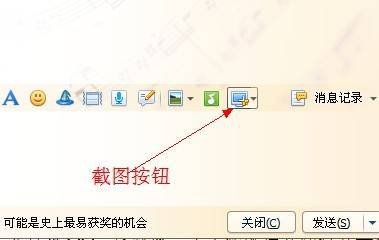 鼠标放在这个按钮
鼠标放在这个按钮 ②、如何截图?我先声明,我的做法是我个人的习惯,可能很不科学,如有更好的办法,欢迎跟帖介绍。 点击截图按钮,就会出现一个由自己来选定截图范围的工具,一旦选定后,可以点完成、保存。但在使用中,如再次上传有时不好寻找它,于是我是先点完成,但不要点发送,而是把鼠标放在这个截图上,点右键,再点“图片另存为”,即把这个图片放在自己好找的地方。我则是放在“我的文档”的“图片收藏”中(注意:应该及时删除)。 ③、上传截图。截图制作好了,剩下的就是上传图片了。如何上传图片?请到“网友必读”中查找。 (2017.12.14)
|